El procesador de textos de Microsoft Word posee muchas herramientas, pero a veces echamos en falta algunas otras, como por ejemplo una herramienta que nos permita eliminar una página en Word, al no existir en el siguiente artículo te enseñaremos cómo hacerlo.
En muchas ocasiones cuando estamos trabajando con Word tenemos que copiar y pegar texto de varios sitios diferentes o cuando creamos una tabla se crean espacios vacíos que nos generan páginas en blanco en el procesador de textos, por lo que tendremos que borrarlas.
Consejos para eliminar una página en Microsoft Word
Para poder eliminar una página en Word debemos realizar algunas configuraciones antes, todo lo que escribimos en Word posee detrás unos códigos que muestran a la aplicación lo que es cada acción, a esas acciones se les llaman caracteres ocultos.
Son un tipo de elemento que se omite por defecto para que no aparezca en los textos cuando los escribimos. Así que necesitamos habilitarlos para poder eliminar una página en Word de manera sencilla y sin cargarnos todo el trabajo que teníamos ya realizado.
Sigue estos pasos para poder activar los caracteres ocultos en Word:
- Pulsa la combinación de teclas "Ctrl + Shift + 8" de esta forma aparecerán unos caracteres algo "raros" en cada acción que hagamos en Word.
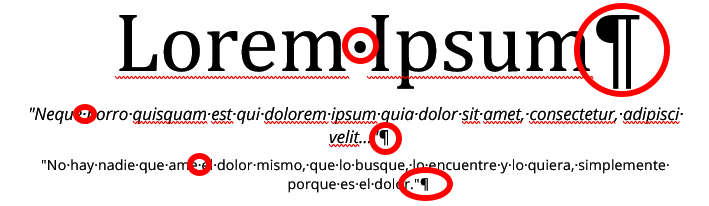
- Como puedes ver en la imagen tenemos varias páginas y por accidente se nos ha colado una página en blanco entre ellas.
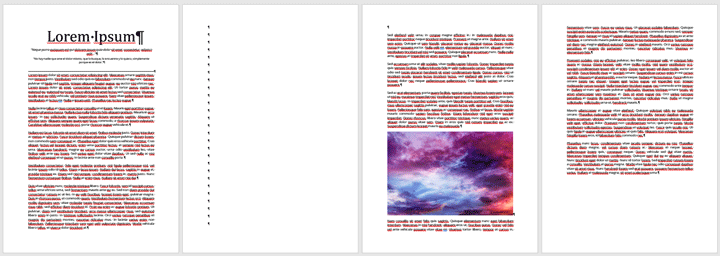
- Este carácter que vemos en la imagen es el que indica que hay un salto de línea, es decir cada vez que pulsamos la tecla "Enter" para añadir un salto, se añadirá dicho carácter.
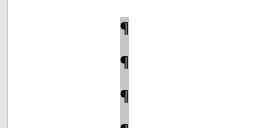
- Ahora bien para poder eliminar dicha página como única solución es seleccionar todo el contenido de la misma y eliminarlo.
Hemos mencionado antes que Word no posee ninguna herramienta que nos permita borrar una página entera al contrario que muchos programas de procesado de textos que sí poseen esa herramienta como, por ejemplo, Adobe Indesign.
Un truco para poder seleccionar una página completa en Word es, situar el cursor antes de la primera letra de la página, y mientras pulsamos la tecla shift pulsaremos en la última palabra, con ello habremos seleccionado todo lo que hay en medio.
Otro método con el que podemos navegar por las páginas de los documentos de Word para localizar la página que queremos borrar es usando el visor de páginas que lo abriremos pulsando sobre el texto que aparecer en la parte inferior izquierda de cualquier documento "Página".

- Ahora podemos ver en miniatura las páginas que hay en el documento.
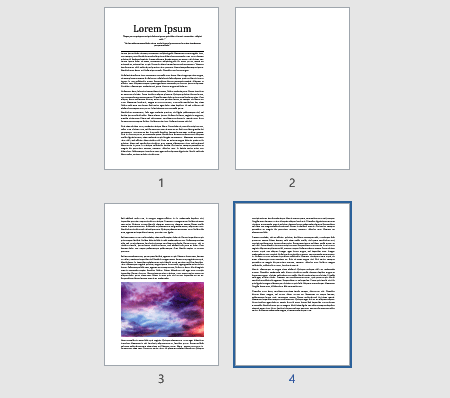
- Localizamos la que queremos borrar, en nuestro caso la que está en blanco.
- Pulsamos sobre la flecha que hay en el cuadro de búsqueda.
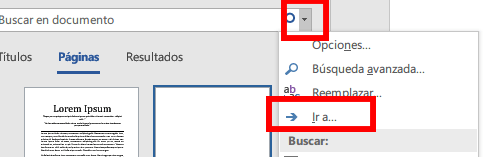
- Pulsamos en "Ir a…".
- Escribimos el número de página al que queremos ir y pulsamos en "Ir a", nos llevará al principio de la página que hemos escrito.
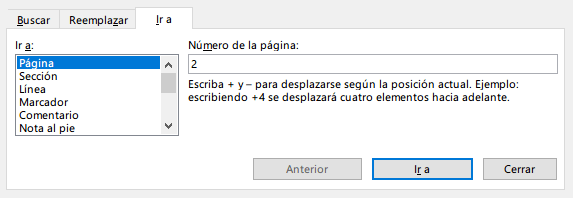
- Para borrar esa página tendremos que hacer lo mismo que hemos hecho antes, seleccionar todo el contenido de la página para que se seleccionen los saltos de párrafo o saltos de línea y podemos eliminar esa página.
Con ello habremos conseguido que el texto que tenemos por debajo de la página eliminada suba hasta la posición en la que debe estar para que el texto quede continuo y no haya páginas en blanco de por medio.
Como has podido ver con unos pasos tan sencillos hemos conseguido eliminar una página completa en Word, pues creemos que debería tener esa opción y así evitaría muchos problemas a la hora de realizar algunas tareas.
- Ver Comentarios



